Kindle Fire Review y sorteo
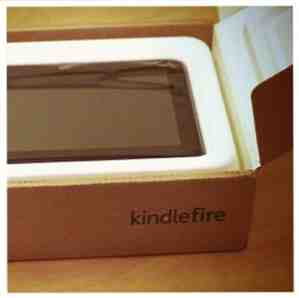
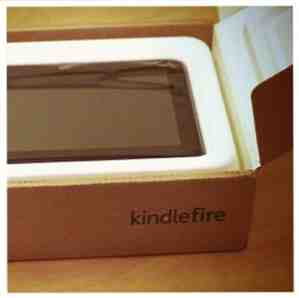 Es un año nuevo, y estoy orgulloso de ser parte de algo nuevo aquí en MakeUseOf: una revisión de hardware independiente seguida de un sorteo. Hemos hecho un montón de obsequios antes, principalmente para software, pero también para hardware muy bueno como el réflex digital Nikon D3000. Hoy vamos a regalar una amazona. enciende el fuego tableta para un lector afortunado, pero nos tomamos el tiempo para probarlo primero, y tenemos una revisión completa de cómo es. De hecho, compramos este Kindle Fire: este sorteo no está patrocinado por Amazon ni por nadie más, por lo que la revisión no está sesgada. El hecho de que estemos entregando uno no significa que sea un dispositivo perfecto (¡de lo contrario, lo guardaríamos todo para nosotros mismos!).
Es un año nuevo, y estoy orgulloso de ser parte de algo nuevo aquí en MakeUseOf: una revisión de hardware independiente seguida de un sorteo. Hemos hecho un montón de obsequios antes, principalmente para software, pero también para hardware muy bueno como el réflex digital Nikon D3000. Hoy vamos a regalar una amazona. enciende el fuego tableta para un lector afortunado, pero nos tomamos el tiempo para probarlo primero, y tenemos una revisión completa de cómo es. De hecho, compramos este Kindle Fire: este sorteo no está patrocinado por Amazon ni por nadie más, por lo que la revisión no está sesgada. El hecho de que estemos entregando uno no significa que sea un dispositivo perfecto (¡de lo contrario, lo guardaríamos todo para nosotros mismos!).
Ah, y el Kindle Fire es originalmente un dispositivo solo para EE. UU., Por lo tanto, si está fuera de los EE. UU., Esta puede ser su mejor oportunidad para obtener uno. Vamos a empezar, vamos?
Introducción

El Kindle Fire es una tableta multitáctil de 7 pulgadas. Tiene un procesador de doble núcleo, una resolución de 1024 × 600 píxeles y 8 GB de memoria interna. Ejecuta una compilación personalizada del sistema operativo Android, tan fuertemente personalizado que no sentirás que es Android la mayor parte del tiempo (más sobre esto más adelante). A $ 200, el Kindle Fire cuesta menos de la mitad de un iPad 2.
Como se señaló anteriormente, Amazon ha optado por hacer que Kindle Fire esté disponible solo dentro de los Estados Unidos. Esto significa que si está fuera de los EE. UU., Muchas partes de la experiencia de Kindle no serán accesibles para usted (por ejemplo, la App Store y las películas). Probé el dispositivo en Israel y esta revisión refleja la experiencia del usuario. Hay formas de eludir las protecciones regionales de Amazon, pero tienden a ser complicadas, y como quería mantener el dispositivo en un estado impecable para un lector afortunado, no las probé. Por lo tanto, esta revisión es principalmente sobre el hardware y lo que se puede esperar del Kindle como plataforma de hardware..
Impresiones iniciales

El Kindle Fire llega en una robusta caja de bajo coste. En el espíritu de los tiempos, Amazon claramente hizo un esfuerzo por usar la menor cantidad posible de material de embalaje. Si alguna vez has comprado un “regular” Kindle, el empaque del Fire debería ser familiar. Dentro de la caja de cartón encontrarás un moldeado. “poseedor” para el Kindle. Debajo del Kindle encontrarás un adaptador de corriente, y eso es todo:

Diseño

Arriba puedes ver el Kindle Fire en un Samsung Galaxy Tab 10.1. Mientras que el Fire tiene una pantalla más pequeña, es significativamente más grueso que el Galaxy Tab:

Esta es una vista en paralelo de Kindle Fire y Galaxy Tab. La pestaña está afilada para que se sienta aún más delgada a lo largo de los bordes, pero incluso cuando se compara el grosor de la base, el Kindle es notablemente más grueso.
Para otra comparación de tamaño, aquí está el Kindle Fire junto a un Kindle 3:

Esto es mucho más similar: de hecho, el Kindle Fire es casi exactamente del mismo tamaño que el Kindle 3, pero mucho más grueso. A diferencia del Kindle 3, la parte superior del Kindle Fire está completamente sin adornos, ni siquiera un logotipo de Amazon a la vista. No hay botones, tampoco. Es solo un bisel con una pantalla. Puede encontrar el logotipo de Kindle en relieve en la parte posterior del dispositivo, que tiene una gran cantidad de goma:

El respaldo de goma, combinado con el ancho compacto del dispositivo, lo hace fácil de sostener. Pero a 413 gramos (14.6 onzas), el Kindle Fire no es un dispositivo liviano, especialmente cuando se sostiene con una sola mano. Por lo tanto, si bien el tamaño no es un problema cuando se trata de agarrarlo con una sola mano, para un uso prolongado, es probable que use ambas manos para sujetar el dispositivo o lo apoye contra algo..
Los controles están agrupados en la parte inferior del dispositivo, como en “regular” Kindles:

Hay un conector para auriculares a la izquierda, un puerto micro USB y un botón de encendido. Comparemos eso con el diseño de control en un Kindle 3:

Encima está el Kindle 3, y debajo está el Kindle Fire. Como puede ver, Amazon ha eliminado el botón de volumen del Kindle Fire: no está ubicado en ningún otro lugar, solo ido. Otro cambio significativo: el botón de encendido no se activa deslizando, sino simplemente presionando. Ambos son realmente grandes pasos hacia atrás para el Kindle. Para cambiar el volumen es necesario jugar con la pantalla táctil, y la he apagado por accidente muchas veces con solo sostener el dispositivo. Espero que Amazon mejore el diseño de control en futuras revisiones del Fire y lo haga más similar al diseño probado del Kindle..
El Kindle Fire también incluye dos altavoces:

Como puede ver arriba, los altavoces están alineados en el dispositivo. “parte superior” lado - es decir, opuesto a los controles. Este es un lugar muy extraño para los oradores, dado que los videos deben verse en modo horizontal. Cuando gira el dispositivo para ver un video, ambos altavoces están en el mismo lado. También es muy fácil amortiguar el sonido accidentalmente cuando se sostiene el dispositivo. Una posición mucho mejor para los altavoces habría sido en el lado ancho del dispositivo, para el estéreo real al ver videos.
Usando el Kindle Fire

Así es como se ve la interfaz principal del Kindle en orientación horizontal. En la parte superior hay una barra de estado de Android muy modificada. Directamente debajo está la lista de tipos de contenido que el dispositivo puede mostrar, y debajo de eso hay una visualización de sus elementos vistos recientemente. Puede deslizar entre ellos en una pantalla similar a CoverFlow:

Debajo de los artículos recientemente usados encontrarás madera. “estantería” Contiene tus aplicaciones, libros y otros contenidos favoritos:

Para colocar algo en el estante, simplemente tómelo de la “visto recientemente” Mostrar y arrastrarlo al estante. No podría ser más simple, de verdad. Ahora veamos la tienda de videos:

El Kindle Fire viene con una membresía gratuita de 1 año de Amazon Prime, que le da derecho a ver gran cantidad de contenido de forma gratuita (si se encuentra en los Estados Unidos). Si está fuera de los Estados Unidos, tendrá que conformarse con los remolques:

La herramienta de captura de pantalla no muestra el video, pero puede ver la interfaz de control. Cuando no tocas la pantalla, la interfaz desaparece y solo queda el video que estás viendo. El botón superior izquierdo le permite retroceder diez segundos atrás; en la parte superior derecha puede ver el control deslizante de volumen, y en la parte inferior hay un scrubber. Muy sencillo, de verdad.
Ahora veamos leer un libro con el Kindle Fire:

Amazon WhisperSync funciona bastante bien, y el Kindle Fire generalmente se sincroniza con la última página que he leído en el libro. La interfaz de la aplicación de lectura se ve así:

Esto está en modo paisaje. La aplicación es virtualmente idéntica a la aplicación Kindle para Android, excepto que los controles se ubican en la barra inferior porque el Kindle Fire no tiene un botón de hardware del Menú. Al tocar el lado derecho de la pantalla, se pasa a la página siguiente y al lado izquierdo de la pantalla, se pasa a la página anterior. Esto es bueno en teoría, pero es muy fácil tocar los bordes de la pantalla por error al sostener el dispositivo. Al tocar el centro de la pantalla aparece la interfaz de control que puede ver en la captura de pantalla anterior. Cuando solo estás leyendo, la aplicación se ve así:

Puede elegir uno de los tres colores de fondo diferentes y varias fuentes, y también cambiar el tamaño de la fuente. Más o menos lo que cabría esperar de una aplicación Kindle para Android, realmente.
A continuación, echemos un vistazo a leer una revista en el Kindle Fire:

Este es el número de Popular Science de enero de 2012 (puede comprar revistas a nivel internacional en Kindle Store). Hay una tira en la parte inferior para limpiar rápidamente la revista. Una propagación se ve así:

Esta revista en particular es una copia perfecta de su contraparte de papel. Si esperabas una interactividad loca, videos incrustados y otras cosas interesantes, no lo encontrarás aquí. Para poder leer cualquier cosa, deberá pellizcar para hacer zoom y luego desplazarse con el dedo. El nivel máximo de zoom tampoco es muy alto. Por lo tanto, si bien las revistas pueden mostrarse bien en Kindle Fire, el tamaño pequeño de la pantalla las hace difíciles de leer..
Algunas revistas se ofrecen en un “Kindle nativo” Formato, que se parece más a un libro electrónico que a una revista. Tomemos Fantasía y Ciencia Ficción por ejemplo:

Como puedes ver, esto es como leer un libro de Kindle. Este formato funciona muy bien para revistas con mucho texto, y es perfectamente legible.
El navegador de seda

Uno de los principales puntos de venta del Kindle es Amazon Silk, un “Nube revolucionaria acelerada” navegador (las palabras de Amazon, no las mías). El navegador Silk utiliza la nube de Amazon para que la navegación sea más rápida. Amazon dice: Con cada solicitud de página, Silk determina dinámicamente una división del trabajo entre el hardware móvil y Amazon EC2 (es decir, qué subcomponentes del navegador se ejecutan donde) que tenga en cuenta factores como las condiciones de la red, la complejidad de la página y la ubicación de cualquier contenido almacenado en caché.
Eso suena ingenioso, y debería traducirse en tiempos de navegación increíblemente rápidos. Desafortunadamente, en el uso regular, sería difícil decir que Seda hizo una diferencia notable. Gizmodo tardó alrededor de 15 segundos en procesarse completamente, y MakeUseOf tomó alrededor de 20-25 segundos. La página se podía usar antes de completar la representación, pero no se sentía tan rápida.
En una nota positiva, la representación de la página fue perfecta:

El contenido flash funciona de manera suave y sedosa, y todo parece muy sólido. Pellizcar para hacer zoom también es altamente sensible. En definitiva, navegar con Kindle Fire es una experiencia encantadora..
Viviendo con el Kindle Fire
En mi vida cotidiana, generalmente paso tiempo de calidad con mi Kindle en la cama, justo antes de irme a dormir. Con un Kindle normal, esto significa que tengo encendida mi lámpara de lectura y la leo como un libro. Al usar el Fire, no necesitaba una lámpara de lectura, lo cual era bueno. El inconveniente fue que después de un par de horas leyendo en la oscuridad, me dolían los ojos. Esto sucedió incluso cuando usé un fondo negro.
Otra molestia estaba relacionada con el software. Como mencioné, no hay botones de hardware para controlar el volumen del sonido. Puedes bajar el volumen usando la barra de control superior, que se ve así:

Sin embargo, incluso con el volumen silenciado, el Kindle emitió una alerta audible cuando la batería cayó por debajo del 15%. Esto fue tarde en la noche, con mi pareja acostada en la cama junto a mí, tratando de dormir. Bastante irritante.
Debido al peso del Kindle, tuve que adaptar una nueva postura de lectura. Realmente no podía recostarme sobre mi espalda y sostener el Kindle sobre mi cabeza; Tampoco lo pude sostener verticalmente porque seguí apagándolo por error. Eventualmente pude leer moviéndome al modo horizontal y agarrando el Kindle con ambas manos.
Si usted lo compra?
Si estás en los Estados Unidos, mi respuesta sería un SÍ inequívoco. Por $ 200, el Kindle Fire es una gran cantidad de tabletas. La interfaz de usuario es muy receptiva, y con las tentadoras opciones de contenido de Amazon (biblioteca de préstamos de Kindle, videos, etc.), probablemente sería un placer utilizar el Kindle Fire. Sin embargo, no lo compraría en lugar de un Kindle de tinta electrónica. Por solo leer libros, el Kindle regular sigue ganando..
Si estás fuera de los Estados Unidos, la respuesta se vuelve más complicada. Por sí solo, con su firmware predeterminado de Amazon, el Kindle Fire no es una opción tan buena. Amazon App Market no funciona fuera de los EE. UU., Lo que significa que no podrá instalar ninguna aplicación (por eso no revisé esa parte). Tampoco podrás ver videos. Sin embargo, si está interesado en el Kindle exclusivamente como plataforma de hardware, es un dispositivo encantador. La distribución alternativa de Android CyanogenMod está disponible para Kindle Fire, lo que significa que puede volver a flashear su Kindle Fire, anular por completo cualquier tipo de garantía y divertirse con una mancha 7” tableta. Si eliges o no seguir ese camino, depende de ti, por supuesto..
Estamos regalando esta unidad de revisión de Kindle Fire a un afortunado lector de MakeUseOf. Aquí es cómo unirse al sorteo..
¿Cómo gano el Kindle Fire??
Es simple, solo sigue las instrucciones..
Paso 1: Rellene el formulario de sorteo
Por favor, rellene el formulario con su Nombre real y dirección de correo electrónico Para que podamos ponernos en contacto si eres elegido como ganador..
El código de regalo requerido para activar el formulario está disponible en nuestra página de Facebook.

Paso 2: Compartir!
Ya casi terminas. Ahora, todo lo que queda por hacer es compartir la publicación. Hay 2 opciones para elegir o puedes hacer ambas!
Me gusta en Facebook
O compártelo en Twitter
PíoEste sorteo comienza ahora y termina. 31 de enero. El ganador será seleccionado al azar e informado por correo electrónico..
Corre la voz a tus amigos y diviértete.!
Interesado en patrocinar un regalo? Nos encantaría saber de ti.
Obtenga más información sobre: Amazon Kindle, Amazon Kindle Fire, libros electrónicos, eReader, MakeUseOf Giveaway.


